So aktivieren Sie WordPress-Fehlerprotokolle
Veröffentlicht: 2023-04-01- WordPress-Fehlerprotokolle verstehen
- So aktivieren Sie PHP-Fehlerprotokolle
- So aktivieren Sie WordPress-Fehlerprotokolle
- Überprüfen Sie die WordPress-Fehlerprotokolle
- Best Practices für Fehlerprotokolle
- In Verbindung stehende Artikel
- Abschluss
Zu lernen , wie man Fehlerprotokolle in WordPress aktiviert, ist entscheidend für die Aufrechterhaltung einer gesunden, gut funktionierenden Website. Wenn auf Ihrer Website Probleme auftreten, können Fehlerprotokolle dabei helfen, die zugrunde liegenden Probleme zu lokalisieren. Dieser Artikel führt Sie durch den Prozess der Aktivierung von Fehlerprotokollen, damit Ihre Website reibungslos und effizient läuft.
Durch die Aktivierung von Fehlerprotokollen erhalten Sie wertvolle Einblicke in die Leistung Ihrer Website und potenzielle Probleme. Diese Protokolle sind wichtige Tools für Website-Administratoren und erleichtern das schnelle Erkennen und Beheben von Problemen.
In diesem umfassenden Leitfaden erfahren Sie mehr über die verschiedenen Arten von Fehlerprotokollen und wie Sie sie in WordPress aktivieren. Wir besprechen auch Best Practices und wie Sie die Protokolle effektiv analysieren können. Wenn Sie diese Schritte befolgen, sind Sie besser gerüstet, um Ihre Website zu pflegen und zu optimieren und Ihren Besuchern ein besseres Erlebnis zu bieten.
WordPress-Fehlerprotokolle verstehen
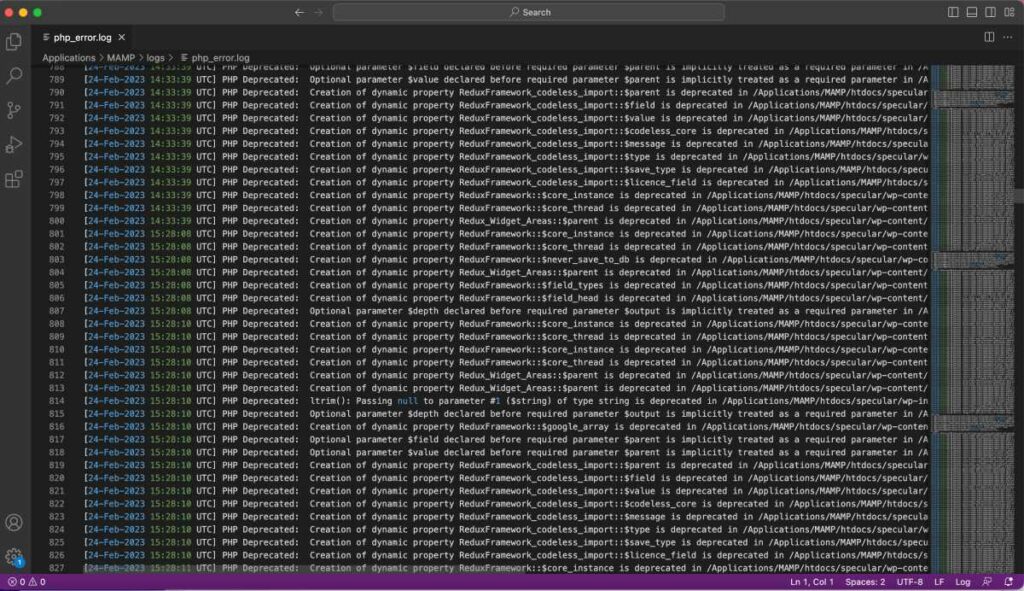
Bevor Sie in die Aktivierung von Fehlerprotokollen eintauchen, ist es wichtig, die beiden Haupttypen von Protokollen zu verstehen, denen Sie in WordPress begegnen werden:
- PHP-Fehlerprotokolle
- WordPress-Debug-Protokolle
Beide Protokolle dienen einzigartigen Zwecken, und das Verständnis ihrer Unterschiede hilft Ihnen, sie effektiver zu nutzen.
1. PHP-Fehlerprotokolle
PHP-Fehlerprotokolle zeichnen Fehler im Zusammenhang mit dem PHP-Code auf, der Ihre WordPress-Website ausführt. Diese Fehler können von Designs, Plugins oder sogar benutzerdefiniertem Code stammen, den Sie hinzugefügt haben. PHP-Fehlerprotokolle liefern wertvolle Informationen zu Syntaxfehlern, fehlenden Dateien und anderen Problemen, die möglicherweise verhindern, dass Ihre Website ordnungsgemäß funktioniert.
2. WordPress-Debug-Protokolle
WordPress-Debug-Protokolle hingegen sind speziell darauf ausgelegt, Fehler innerhalb des WordPress-Kerns, der Themes und Plugins zu erfassen. Durch die Aktivierung von Debug-Protokollen erhalten Sie Einblicke in veraltete Funktionen, Hinweise und andere Probleme, die sich möglicherweise auf die Leistung und Benutzererfahrung Ihrer Website auswirken könnten.
Lassen Sie uns nun mit einem grundlegenden Verständnis dieser Fehlerprotokolle die Schritte untersuchen, um sie auf Ihrer WordPress-Site zu aktivieren.
So aktivieren Sie PHP-Fehlerprotokolle
Das Aktivieren von PHP-Fehlerprotokollen ist ein unkomplizierter Vorgang, bei dem die Datei php.ini auf Ihrem Server geändert werden muss. Befolgen Sie diese Schritte, um PHP-Fehlerprotokolle zu aktivieren:
Zugriff auf die php.ini-Datei
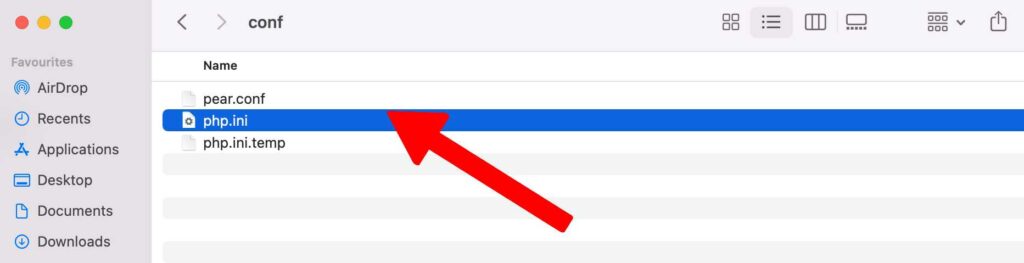
Suchen Sie die Datei php.ini auf Ihrem Server. Diese Datei befindet sich je nach Hosting-Provider normalerweise im Stammordner oder in einem Unterverzeichnis.
Das Auffinden der php.ini-Datei kann je nach Hosting-Umgebung und Serverkonfiguration variieren. Hier sind einige gängige Methoden, um die Datei php.ini zu finden:
- Shared Hosting: In Shared-Hosting-Umgebungen befindet sich die Datei php.ini normalerweise im Stammverzeichnis (public_html) oder in einem Unterverzeichnis wie /etc/php/. Sie können auf diese Dateien mit dem Dateimanager Ihres Hosting-Kontrollpanels (z. B. cPanel) oder einem FTP-Client (z. B. FileZilla) zugreifen.
- Virtual Private Server (VPS) oder Dedicated Server: Bei VPS oder Dedicated Servern hängt der Speicherort der php.ini-Datei vom Betriebssystem Ihres Servers und der PHP-Installation ab. Hier sind einige gemeinsame Speicherorte für verschiedene Systeme:
- Ubuntu/Debian (Apache):
/etc/php/[PHP version]/apache2/php.iniUbuntu/Debian (Nginx):/etc/php/[PHP version]/fpm/php.iniCentOS/RHEL (Apache) :/etc/php.iniCentOS/RHEL (Nginx):/etc/php-fpm.d/www.conf
find,locateodergrepum nach der Datei php.ini zu suchen, wenn Sie sich über den genauen Speicherort nicht sicher sind. - Ubuntu/Debian (Apache):
- Lokale Entwicklungsumgebung: Wenn Sie mit einer lokalen Entwicklungsumgebung wie XAMPP, MAMP oder WAMP arbeiten, befindet sich die Datei php.ini normalerweise im Ordner der jeweiligen Anwendung. Einige gängige Standorte sind:
- XAMPP (Windows):
C:\xampp\php\php.ini - XAMPP (macOS):
/Applications/XAMPP/xamppfiles/etc/php.ini - MAMP (macOS):
/Applications/MAMP/conf/php[PHP version]/php.ini - WAMP (Windows):
C:\wamp[64]\bin\php\php[PHP version]\php.ini
- XAMPP (Windows):
- Erstellen Sie eine PHP-Infodatei: Wenn Sie die php.ini-Datei immer noch nicht finden können, können Sie eine PHP-Infodatei erstellen, um den Speicherort anzuzeigen. Folge diesen Schritten:
- Erstellen Sie eine neue Datei mit dem Namen
info.phpin Ihrem public_html-Ordner. - Fügen Sie der Datei den folgenden Code hinzu:
<?php phpinfo(); ?><?php phpinfo(); ?> - Speichern Sie die Datei und greifen Sie in Ihrem Browser darauf zu, indem Sie
http://yourdomain.com/info.phpbesuchen. - Suchen Sie nach dem Eintrag „Geladene Konfigurationsdatei“, der den Speicherort der php.ini-Datei anzeigt.
- Erstellen Sie eine neue Datei mit dem Namen
Denken Sie daran, die Datei info.php zu löschen, sobald Sie die Datei php.ini gefunden haben, da sie vertrauliche Informationen über Ihren Server enthält.
Wenn Sie immer noch Probleme haben, die php.ini- Datei zu finden, wenden Sie sich bitte an das Support-Team Ihres Hosting-Providers.
Konfigurieren der Einstellungen für die Fehlerberichterstattung
Nachdem Sie auf die Datei php.ini zugegriffen haben, müssen Sie die folgenden Einstellungen ändern:
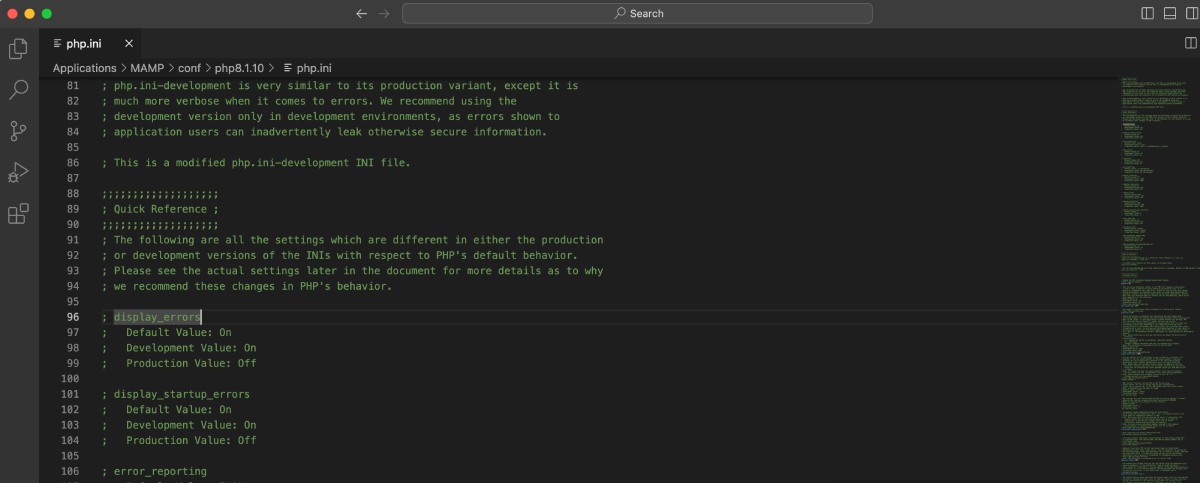
- display_errors: Stellen Sie dies auf „Aus“, um zu verhindern, dass Fehler auf Ihrer Website angezeigt werden.
- log_errors: Setzen Sie dies auf „On“, um die Fehlerprotokollierung zu aktivieren.
- error_reporting: Konfigurieren Sie die Fehlermeldeebene (z. B. E_ALL für alle Fehler).
- error_log: Geben Sie den Speicherort und den Namen der Fehlerprotokolldatei an.
Nachdem Sie diese Änderungen vorgenommen haben, speichern Sie die Datei php.ini und starten Sie Ihren Webserver neu, damit die Änderungen wirksam werden.

So aktivieren Sie WordPress-Fehlerprotokolle
Um WordPress-Debug-Protokolle zu aktivieren, müssen Sie die Datei wp-config.php ändern, die sich im Stammverzeichnis Ihrer WordPress-Installation befindet. Folge diesen Schritten:
Zugriff auf die Datei wp-config.php
Suchen Sie die Datei wp-config.php und öffnen Sie sie mit einem Texteditor. Wenn Sie sich über den Standort nicht sicher sind, wenden Sie sich an Ihren Hosting-Provider, um Unterstützung zu erhalten.
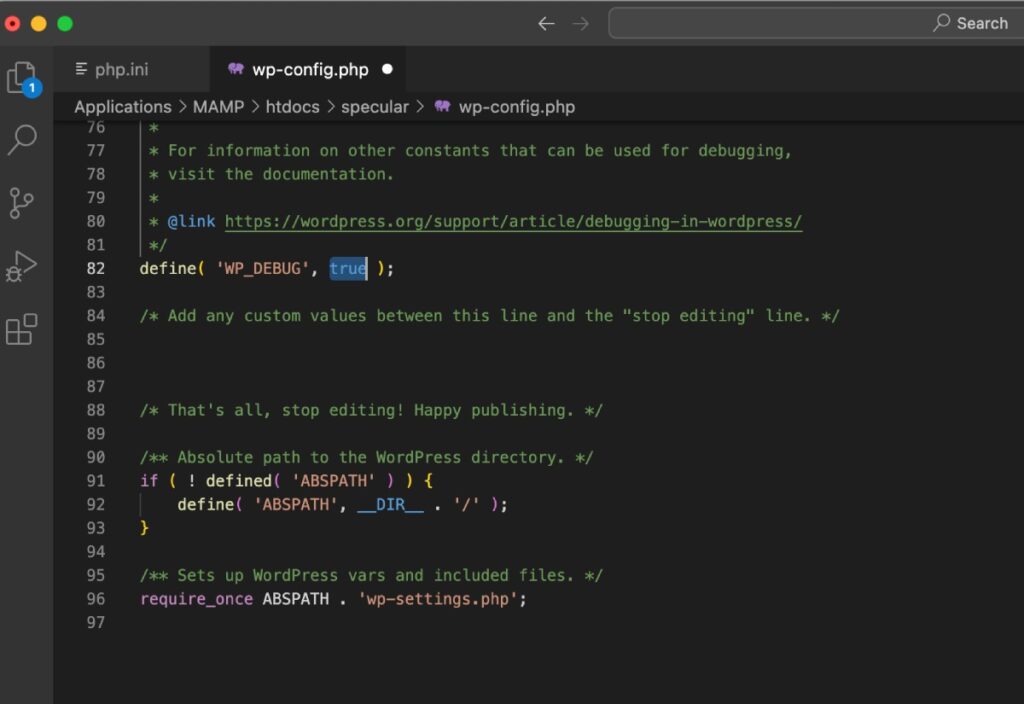
Hinzufügen oder Ändern der Debug-Konstanten
Füge in der Datei wp-config.php die folgenden Debug-Konstanten hinzu oder ändere sie:
- WP_DEBUG: Setzen Sie dies auf „true“, um den Debugging-Modus zu aktivieren.
- WP_DEBUG_LOG: Setzen Sie dies auf „true“, um Debug-Informationen in einer Protokolldatei zu speichern.
- WP_DEBUG_DISPLAY: Setzen Sie dies auf „false“, um zu verhindern, dass Debug-Meldungen auf Ihrer Website angezeigt werden.
- SCRIPT_DEBUG: Setzen Sie dies auf „true“, um WordPress zu zwingen, die Entwicklungsversionen der zentralen CSS- und JavaScript-Dateien zu verwenden. Dies kann helfen, Probleme mit minimierten oder verketteten Dateien zu identifizieren.
Nachdem Sie die erforderlichen Änderungen vorgenommen haben, speichern Sie die Datei wp-config.php und aktualisieren Sie Ihre Website, um die neuen Einstellungen zu übernehmen.
Überprüfen Sie die WordPress-Fehlerprotokolle
Nachdem Sie Fehlerprotokolle aktiviert haben, ist es wichtig zu wissen, wie Sie darauf zugreifen und sie analysieren. Dieser Abschnitt führt Sie durch das Auffinden von Protokolldateien und das Verständnis der Protokolleinträge.
Auffinden der Protokolldateien
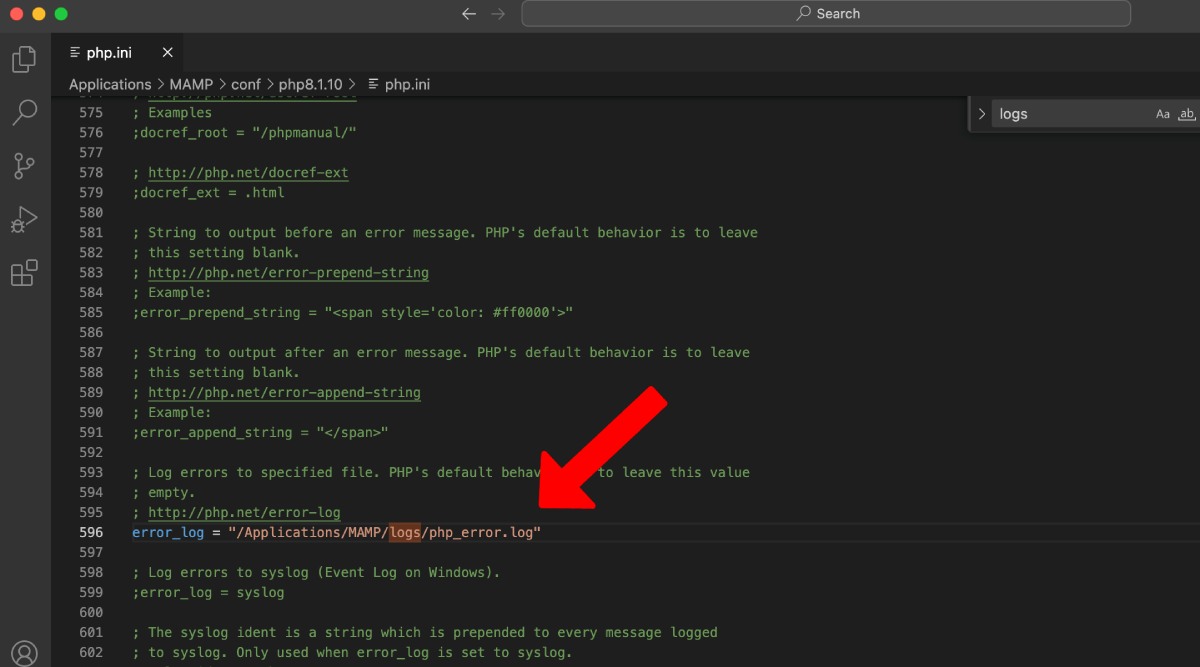
Sowohl PHP-Fehlerprotokolle als auch WordPress-Debug-Protokolle werden in separaten Dateien gespeichert:
- Speicherort der PHP-Fehlerprotokolldatei: Wie in Ihrer php.ini-Datei angegeben.
- Speicherort der WordPress-Debug-Protokolldatei: Normalerweise im /wp-content/-Verzeichnis gespeichert und mit dem Namen debug.log. Wenn du in der Datei wp-config.php einen benutzerdefinierten Speicherort festgelegt hast, verweise auf diesen Pfad.
Lesen und Verstehen der Protokolleinträge
Öffnen Sie die Protokolldateien mit einem Texteditor, um die Einträge anzuzeigen. Fehlerprotokolle enthalten Informationen wie Zeitstempel, Fehlertypen, Dateipfade und Fehlermeldungen. Durch die Analyse dieser Informationen können Sie die Ursache des Problems identifizieren und entsprechende Maßnahmen ergreifen, um es zu beheben.
Gemeinsame Probleme erkennen und beheben
Einige häufige Probleme, auf die Sie in Fehlerprotokollen stoßen können, sind PHP-Syntaxfehler , veraltete Funktionen, fehlende Dateien oder falsche Dateiberechtigungen. Um diese Probleme zu beheben, müssen Sie möglicherweise Ihre Designs oder Plugins aktualisieren, Ihren benutzerdefinierten Code korrigieren oder Ihren Hosting-Provider um Hilfe bitten.
Best Practices für Fehlerprotokolle
Befolgen Sie diese Best Practices, um Ihre Fehlerprotokolle optimal zu nutzen:
- Regelmäßige Protokollüberwachung und -wartung: Überprüfen Sie regelmäßig Ihre Protokolldateien, um Probleme proaktiv zu identifizieren und zu beheben.
- Einschränken des Zugriffs auf Protokolldateien: Legen Sie geeignete Dateiberechtigungen fest, um unbefugten Zugriff auf vertrauliche Informationen zu verhindern.
- Protokolldateigrößen verwalten: Archivieren oder löschen Sie regelmäßig alte Protokolleinträge, um die Protokolldateien überschaubar zu halten und die Leistung zu verbessern.
- Deaktivieren von Fehlerprotokollen in Produktionsumgebungen: Erwägen Sie das Deaktivieren von Fehlerprotokollen auf Live-Sites, um eine optimale Leistung und Benutzererfahrung aufrechtzuerhalten. Aktivieren Sie Protokolle nur, wenn dies für Debugging-Zwecke erforderlich ist.
In Verbindung stehende Artikel
So beheben Sie, dass WordPress im Wartungsmodus hängen bleibt (GELÖST)
So akzeptieren Sie Zahlungen mit WordPress – Ultimativer Leitfaden
So beheben Sie den Fehler „Installation fehlgeschlagen: Verzeichnis konnte nicht erstellt werden“ in WordPress (Leitfaden 2023)
Wie behebt man den Fehler „Speicher erschöpft“ in WordPress?
Abschluss
Das Aktivieren von Fehlerprotokollen in WordPress ist ein wesentlicher Schritt zur Aufrechterhaltung einer gut funktionierenden Website. Indem Sie die in diesem Leitfaden beschriebenen Schritte und Best Practices befolgen, können Sie Probleme effektiv überwachen und beheben und so die Leistung und Benutzererfahrung Ihrer Website verbessern.
Denken Sie daran, Ihre Fehlerprotokolle aktiviert und regelmäßig zu überwachen, um sicherzustellen, dass Ihre Website optimiert und für alle Besucher zugänglich bleibt.
Als einer der Mitbegründer von Codeless bringe ich Fachwissen in der Entwicklung von WordPress und Webanwendungen sowie eine Erfolgsbilanz bei der effektiven Verwaltung von Hosting und Servern mit. Meine Leidenschaft für den Erwerb von Wissen und meine Begeisterung für die Konstruktion und das Testen neuartiger Technologien treiben mich zu ständiger Innovation und Verbesserung an.
